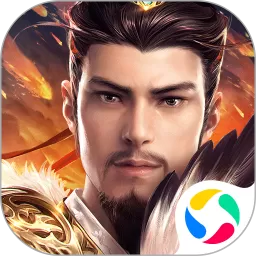office2019ppt自动播放
在现代办公环境中,PPT演示文稿已经成为展示信息和交流思想的重要工具。微软Office 2019作为一款功能强大的办公软件套装,其PowerPoint组件不仅提升了制作幻灯片的效率,也提供了许多便捷的功能。其中,自动播放功能尤为实用,尤其在企业会议、培训讲座以及展会演示等场景中,能够帮助演讲者实现无缝展示。本文将围绕“Office2019 PPT自动播放”的主题,详细介绍如何设置及优化PPT自动播放效果,助力用户提升演示体验。
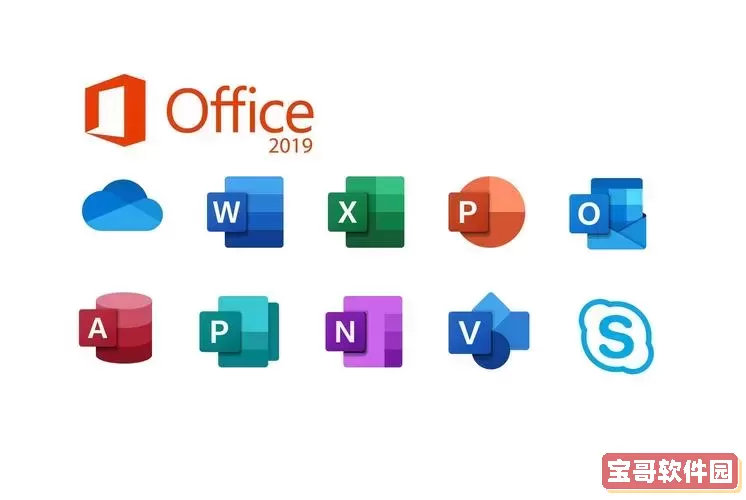
一、Office2019 PPT自动播放的意义
自动播放即幻灯片在无须人工点击的情况下,按照预设时间顺序自动切换。这一功能对于需要循环播放展示内容的场景尤为重要,比如企业展厅的产品介绍、学校的宣传片展示或会议室的汇报演示等。自动播放不仅减少了现场操作的复杂性,还确保了演示内容的完整呈现,从而提升演示的专业度和视觉冲击力。
二、如何设置PPT自动播放
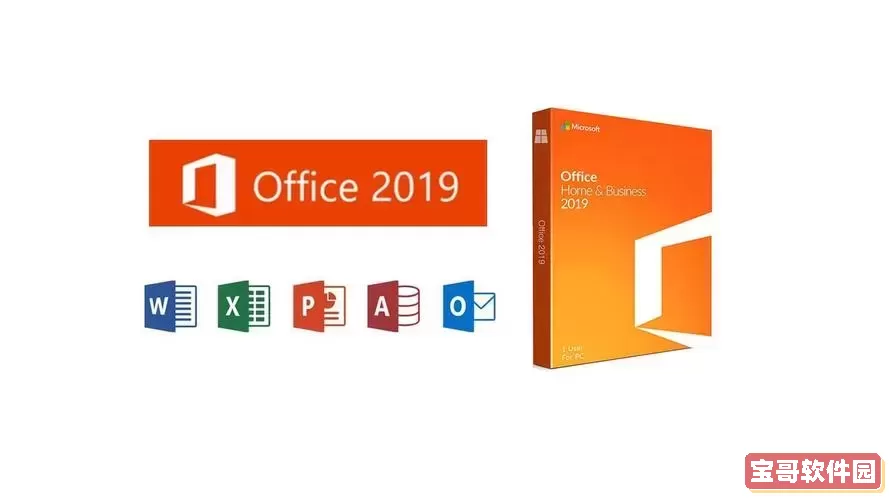
在Office2019中,设置PPT自动播放步骤简便,具体操作如下:
1. 打开PowerPoint并载入需要自动播放的幻灯片文件。
2. 切换到“幻灯片放映”选项卡,点击“设置幻灯片放映”。
3. 在弹出的“设置幻灯片放映”窗口中,选择“浏览者自行浏览(全屏)”或“演讲者放映(全屏)”模式,一般选择后者以保证自动播放效果。
4. 勾选“使用计时,如果存在时间的话”,确保幻灯片可以按设定时间自动切换。
5. 返回主界面,进入“切换”选项卡,勾选“自动换片”,并设置每张幻灯片的切换时间。
6. 确认设置后,点击“幻灯片放映”开始演示,即可体验自动播放效果。
三、如何设置幻灯片切换时间
切换时间的设置是自动播放的核心,合理的时间安排能够使观众有足够时间理解内容,又不会因等待过长而失去兴趣。根据内容的不同,切换时间一般设置在3-10秒之间。具体步骤:
1. 在“切换”选项卡中,选中某张幻灯片。
2. 在“计时”区域,取消“鼠标单击时换片”的勾选,勾选“自动换片”,并输入所需秒数。
3. 如果需要为所有幻灯片设置相同切换时间,可以全选幻灯片后统一设置。
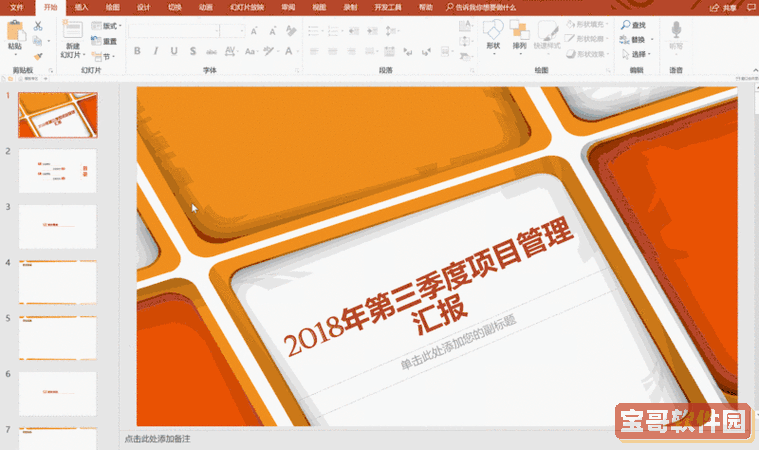
此外,PowerPoint 2019支持录制幻灯片放映功能,用户可以在录制过程中自动保存每张幻灯片的切换时间,更加智能化地实现自动播放。
四、利用录制功能提升自动播放效果
Office2019新增了很多便捷功能,其中录制幻灯片放映可配合自动播放使用。具体操作:
1. 在“幻灯片放映”选项卡中,点击“录制幻灯片放映”。
2. 录制时可以对幻灯片进行旁白录音及动作标注,这些内容都将跟随幻灯片同步播放。
3. 录制完成后,幻灯片中的切换时间会被自动保存,确保每次自动播放时都按录制顺序和时间执行。
这一功能非常适合企业内部培训或跨区域远程汇报,使演示内容更加生动且富有感染力。
五、中国地区使用Office2019 PPT自动播放的注意事项
在中国地区,用户在使用Office2019 PPT自动播放时,还需关注以下几点:
1. 软件正版与授权问题:确保使用正版Office软件,以保障功能的完整性及售后服务。
2. 兼容性考虑:部分企业或学校仍使用较老版本Office软件,自动播放效果可能有所差异,演示前建议进行全面测试。
3. 字体与多媒体支持:为避免播放时出现乱码或媒体无法播放的问题,建议在制作PPT时嵌入所用字体,并确保视频音频格式兼容PowerPoint。
4. 网络环境:部分自动播放内容可能包含云端资源链接,在无网络环境下可能无法正常播放,应提前验证。
六、总结
Office2019的PPT自动播放功能为中国地区各行各业的演示需求提供了极大便利,无论是企业汇报、产品展示,还是教育培训和公共宣传,都能极大提升信息展示的效率和观赏性。通过合理设置切换时间、利用录制功能及关注使用环境,用户可以充分发挥自动播放的优势,打造专业、高效且具有吸引力的幻灯片演示。随着数字化办公的普及,掌握和应用这一功能将成为提升个人和团队竞争力的重要手段。
版权声明:office2019ppt自动播放是由宝哥软件园云端程序自动收集整理而来。如果本文侵犯了你的权益,请联系本站底部QQ或者邮箱删除。